IIS应用程序池由服务器引起常见错误号的原因分析及解决方法
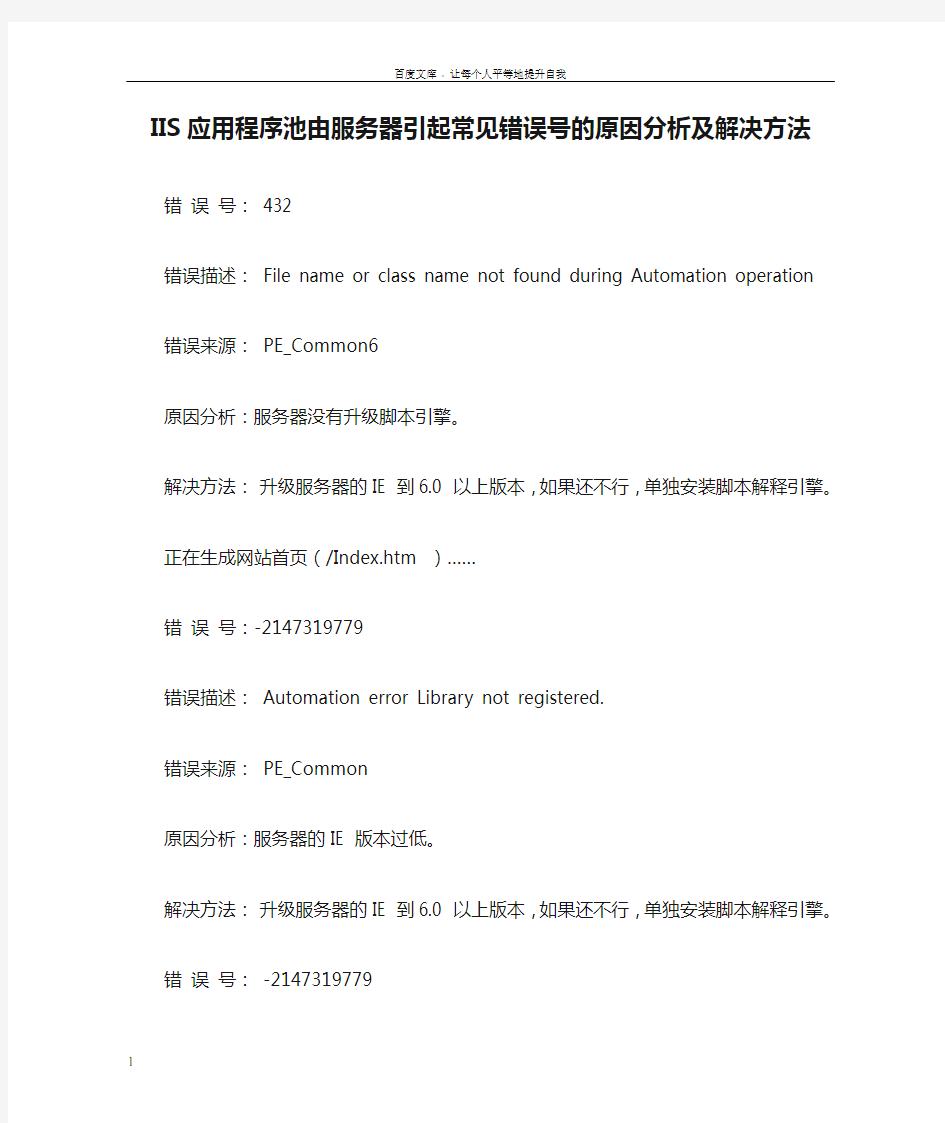
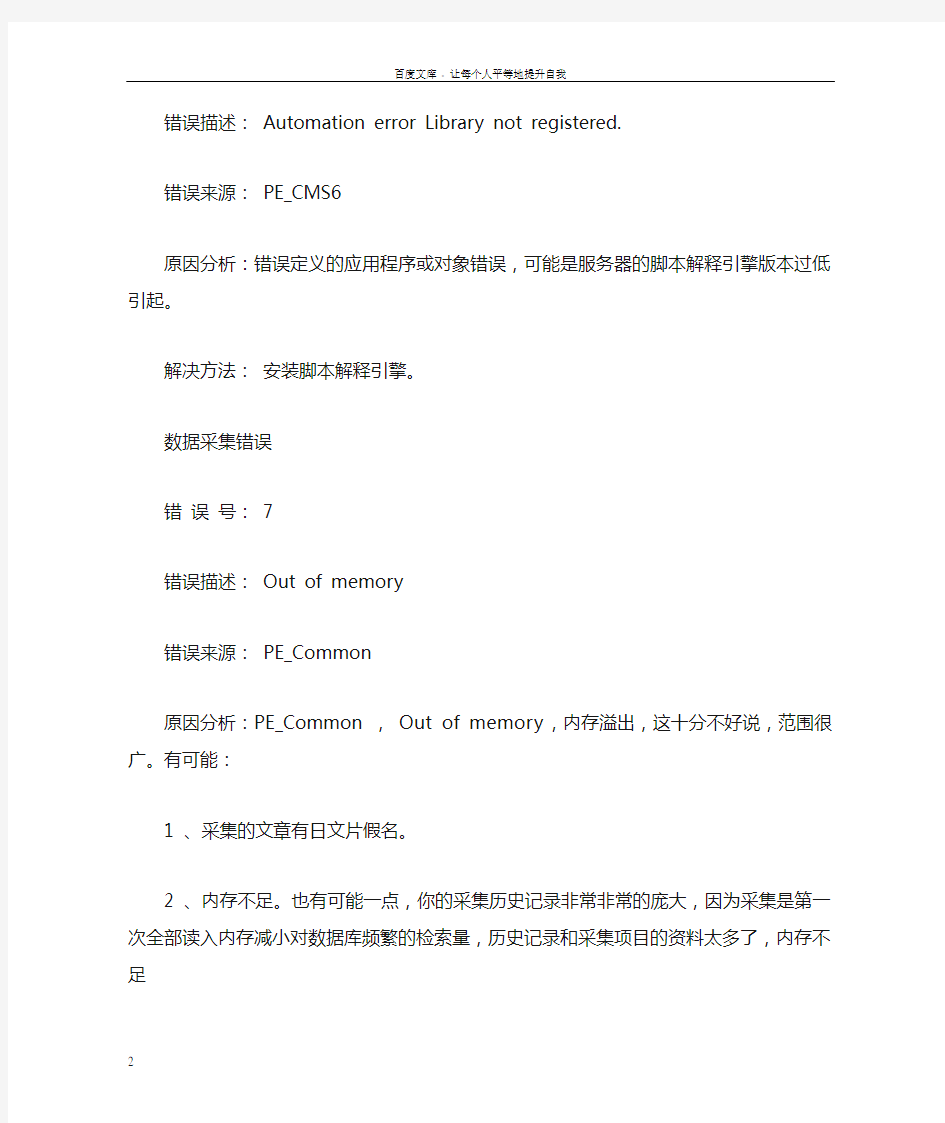
IIS应用程序池由服务器引起常见错误号的原因分析及解决方法
错误号:432
错误描述:File name or class name not found during Automation operation
错误来源:PE_Common6
原因分析:服务器没有升级脚本引擎。
解决方法:升级服务器的IE 到6.0 以上版本,如果还不行,单独安装脚本解释引擎。
正在生成网站首页(/Index.htm )……
错误号:-2147319779
错误描述:Automation error Library not registered.
错误来源:PE_Common
原因分析:服务器的IE 版本过低。
解决方法:升级服务器的IE 到6.0 以上版本,如果还不行,单独安装脚本解释引擎。
错误号:-2147319779
错误描述:Automation error Library not registered.
错误来源:PE_CMS6
原因分析:错误定义的应用程序或对象错误,可能是服务器的脚本解释引擎版本过低引起。解决方法:安装脚本解释引擎。
数据采集错误
错误号:7
错误描述:Out of memory
错误来源:PE_Common
原因分析:PE_Common ,Out of memory ,内存溢出,这十分不好说,范围很广。有可能:
1 、采集的文章有日文片假名。
2 、内存不足。也有可能一点,你的采集历史记录非常非常的庞大,因为采集是第一次全部读入内存减小对数据库频繁的检索量,历史记录和采集项目的资料太多了,内存不足
解决方法:这和个人计算机有关,如果条件允许换个服务器看看,故障发生在内存。
在本地调试:增加一个频道后,就出现了这个错误
错误号:-2147467259
错误描述:不可识别的数据库格式'C:\Inetpub\wwwroot\PowerEasy\database\ ××.asp' 。
错误来源:Microsoft JET Database Engine
原因分析:数据库损坏了。
解决方法:下载下来,用ACCESS 修复一下。
0816 版采集出现的错误提示
错误号:-2147217887
错误描述:由于其Required 属性设置为真(True) ,字段'PE_Article.IncludePic' 不能包含
Null 值。在此字段中输入一个数值。
错误来源:Microsoft JET Database Engine
原因分析:因8 月16 日更新的组件中,增加了采集管理包含图片选项(指采集了包含有图片的文章后,其文章标题前是否显示[ 图文] 、[ 组图] 等文字)功能。此功能导致与Access 数据库中PE_Article 表的IncludePic 字段默认值不兼容,即包含图片成为了一个必选项,若采集属性中不选择此项则采集出错而无法进行采集。SQL 数据库无此问题存在。
错误号:-2147217887
错误描述:字段'PE_Soft.SoftType' 不能是零长度的字符串。
错误来源:Microsoft JET Database Engine
原因分析:因为新添加了下载频道,而此频道下“其他管理”中的相关内容是空的,所以才会出现错误提示。
解决方法:到后台新添加的下载频道中,打开“其他管理”,添加相关内容即可。
生成静态页面时,操作时出现以下问题:
错误号:91
错误描述:Object variable or With block variable not set
错误来源:PE_Article
原因分析:
1. 这个是模板问题。主要原因是GetArticleList 标签的第二个参数:arrClassID 给值给错了。
2. 语言包修改错误,XML 有严格的语法,语法一处错误了就导致这样的错误。
3. 硬盘是NTFS 格式,而权限没有给,也会导致这样的问题。
解决方法:
1. 检查模板,修正GetArticleList 标签的第二个参数的错误。详见此文/pe2005/FAQ/280.html
2. 语言包修改错误了! 你用最新的语言包覆盖一下 .(Language/Gb2312.xml)
3. 初步估计应该是您的权限不够所造成的,请联系空间商给于改IIS 对应的用户权限. 修改, 写入, 读取等权限!
生成页面或在管理用户列表时出现的错误:
错误号:438
错误描述:对象不支持此属性或方法
错误来源:Microsoft VBScript 运行时错误
原因分析:有可能是IE 版本低,或是Vbscript 缺少组件。
解决方法:升级IE 或者重装IE 。
正在生成网站首页(/Index.html )……
错误号:430
错误描述:Class does not support Automation or does not support expected interface
错误来源:PE_Common
原因分析:服务器的IE 版本过低。
解决方法:在服务器上安装IE6 或以上版本。
在生成htm 时产生如下错误:
错误号:5
错误描述:Invalid procedure call or argument
错误来源:PE_Article
原因分析:由于采集文章在写入数据库时文章标题出现空标题现象,或者内容中含有非法字符就会在生成htm 时出这种错误。
解决方法:打开数据库进入文章库(PE_Article) ,然后选中文章标题(title) 栏升序排列,将空的删掉,或者查找非法字符修正后就可以了。
操作后台任意地方时,出现下面的错误信息:
错误号:5
错误描述:Invalid procedure call or argument
错误来源:PE_Article6
错误分析:因为序号过期了
解决方法:联系客服更换新的序号。
在给原上传图片加水印时或者上传图片时错误号提示:
错误号:4
错误描述:Invalid Registration Key.
错误来源:Persite.Jepeg.1
原因分析:是AspJpeg 组件版本低,或者是破解版的组件。
解决方法:升级或安装AspJpeg 正版组件。
错误号:-2147217887
错误描述:所有记录中均未找到搜索关键字。
错误来源:Microsoft JET Database Engine
原因分析:数据库的问题
解决方法:下载下来用ACCESS 修复一下。
用的是SQL2005 全功能版,在添加模板的时总是提示错误
错误号:3251
错误描述:当前记录集不支持更新。这可能是提供程序的限制,也可能是选定锁定类型的限制。
错误来源:ADODB.Recordset
原因分析:可能是直接把模板从ACCESS 数据库中导入到SQL 数据库中,并没有使用动易的导入功能来进行。这样的话,导致丢失了所有的主键、索引、约束等条件。
解决方法:新建一个SQL 数据库,然后使用这个新数据库来做为网站的数据库,再使用数据迁移程序把原来的数据库中的数据迁移过来。
错误号:-2147217900
错误描述:列名'True' 无效。
错误来源:Microsoft OLE DB Provider for SQL Server
原因分析:是把版本号弄错了。conn.asp 文件中SystemVersion=0 变成免费版了。免费版不能使用SQL 数据库,如果强行改成使用SQL 数据库,就会出现上面的提示。
解决方法:改回正确的版本号。
正在生成网站首页(/aa/Index.htm )……
错误号:424
错误描述:需要对象
错误来源:PE_Common
原因分析:FSO 没开权限!
解决方法:开通FSO 权限。
添加文章的时候出现这个,所有频道都是。
错误号:-2147217904
错误描述:至少一个参数没有被指定值。
错误来源:Microsoft JET Database Engine
原因分析:是压缩数据库的时候PE_UserGroup 字段出了问题。
解决方法:重新拷贝新的PE_UserGroup 字段到数据库就OK 了。
个人文集申请-出现
错误号:3219
错误描述:在此环境中不允许操作。
错误来源:ADODB.Recordset
原因分析:是系统一个BUG
解决方法:已经修复。下载最新版本替换User\User_Author.asp 同名文件。
错误号:3265
错误描述:在对应所需名称或序数的集合中,未找到项目。
错误来源:ADODB.Recordset
原因分析:采集出现的问题,是因为新版本对采集表增加了7 个字段,升级完成后还要在“采集管理”下的“文章采集”里点击这个项目进行文章采集(先不要编辑这个采集项目),才能使新系统启用这些字段,同时原采集项目就会变成未审核状态,因此还需要再进行审核操作。
解决方法:在“采集管理”下的“项目管理”里,点中这个采集项目,点“测试”然后点下一步设置好属性。
错误号:440
错误描述:Automation error
错误来源:PE_Article
原因分析:因为某些Win2003 里面提供的Windows Script 可能版本一样但是少了一些其他组件所以出现这个问题。
解决方法:如果服务器是Windows2003 ,你可以去:https://www.360docs.net/doc/9e16674772.html,/download/d/f/0/df0b2640-79bc-48d2-84bd-cb5b67ee128e/scripchs .exe 下载Microsoft Windows Script for Windows Server 2003 V5.6.0.8825 安装。
搜索提示如下错误
错误号:-2147217900
错误描述:内存溢出
错误来源:Microsoft JET Database Engine
原因分析:有可能是因为文章中包含了日文字符引起的
解决方法:到官方下载中心下载一个内存溢出错误字符查找程序,查找到含有错误字符的文章后,删除即可!
错误号:-2147217900
错误描述:语法错误( 操作符丢失) 在查询表达式'ChannelID=1 and ClassID In (84,85,87,88,89,90,102,103,,)' 中。
错误来源:Microsoft JET Database Engine
原因分析:可能是栏目结构或者模板有问题。
解决方法:先去栏目管理修复一下栏目结构。如果还有问题,就是模板问题,请检查模板中调用标签及代码是否正确。
迁移用户数据的时候出现如下错误
错误描述:Microsoft OLE DB Provider for SQL Server 错误'80004005' 日期格式无效/PE2005_DataTrans.asp ,行3079
原因分析:会员表中和时间相关的字段的值不正确,是非法的日期。如:生日是1657-1-23 ,超过了数据库规定的日期范围。
解决方法:在数据库会员表中找到这条记录删除后重新迁移用户数据
升级SQL 数据库后,点采集就出现这个错误
错误号:94
错误描述:Invalid use of Null
错误来源:PE_AdminCommo
原因分析:这是因为升级后,部分字段出现NULL 值。
解决方法:使用动易提供的“迁移程序”将数据从当前数据库迁移到另一个新数据库中,然后使用新数据库,应该即可解决。
错误号:-2147217871
错误描述:超时已过期
错误来源:Microsoft OLE DB Provider for SQL Server
原因分析:进行复杂的SQL 查询时,用时超过了SQL 的限制。一般在长时间生成HTML 时会出现这种情况。
解决方法:换成慢速生成即可。
采集的时候发生了这个问题,每次只是采集一个就报错了
错误号:-2147217913
错误描述:从字符串转换为datetime 时发生语法错误。
错误来源:Microsoft OLE DB Provider for SQL Server
原因分析:操作系统的时间格式不合适
解决方法:控制面板--区域和语言选项--把时间设置为24 小时格式( 具体方法: 自定义-- 时间-- 时间格式:HH:mm:ss) 。设置完毕后在[ 高级] 将[ 默认用户帐户设置] 中的[ 将所有设置应用于当前用户帐户和默认用户配置文件] 打上勾。然后重启IIS
错误号:-2147467259
错误描述:未能为数据库'www92yw' 中的对象'PE_Article' 分配空间,因为文件组'PRIMARY' 已满。
错误来源:Microsoft OLE DB Provider for SQL Server
原因分析:SQL 空间已满了或者空间已不够用了。
解决方法:增加SQL 空间或收缩日志。
错误号:-2147217900
错误描述:数据库'sq_pexxxxxx' 的日志已满。请备份该数据库的事务日志以释放一些日志空间。
错误来源:Microsoft OLE DB Provider for SQL Server
原因分析:虚拟主机用户的话,那就赶紧联系主机商,让他帮您收缩一下日志。
解决方法:增加SQL 空间或收缩日志。
错误号:-2147467259
错误描述:XML 文档只能有一个顶层元素。
错误来源:msxml3.dll
原因分析:动易系统中只有在语言包中才调用了XML 文件,XML 对格式要求非常严格,只能有一个顶层元素,所以是语言包改错了。
解决方法:换成我们官方的语言包。再用专门的XML 编辑工具来改。
Microsoft VBScript 运行时错误错误'800a01c2'
错误的参数个数或无效的参数属性值: 'PE_Execute'
/Admin/Admin_Collection.asp ,行3
原因分析:这是因为用户在升级动易程序文件时,是用原站旧文件覆盖了2006 版本的动易系统文件
解决方法:重新用新2006 版本程序文件覆盖回去或重新安装2006 版本。
错误号:70
错误描述:Path not found
错误来源:PE_CMS6
现象:后台频道里刷新JS 文件时出现这种错误
原因分析:这是网站升级后,后台没有进行频道的更新操作,直接进入单个频道管理里进行刷新操作
解决方法:进入后台频道管理,对所有频道进行更新操作
添加软件时,出错
错误号:-2147217887
错误描述:多步OLE DB 操作产生错误。如果可能,请检查每个OLE DB 状态值。没有工作被完成。
错误来源:Microsoft OLE DB Provider for SQL Server
解决方法:用迁移程序迁移数据库,再添加。
错误号:13
错误描述:Type mismatch
原因分析:模板错误。原因应该是标签的参数用错了。
解决方法:请检查标签参数
Active Server Pages 错误'ASP 0126'
找不到包含文件
/conn.asp ,行64
找不到包含文件'Inc/Inc_Functions.asp'
解决方法:
因为这个是升级的网站,故怀疑是原站的旧文件覆盖了新版本的文件,检查Conn.asp 文件后,发现是原站旧文件,用新文件重新覆盖后,解决问题
错误描述:Object variableWith block variable not set
生成过程中服务器发生严重问题,系统自动中止当前生成操作,请检查您的服务器
解决方法:
这不一定是模板的错误。此问题解决方法:把新的没动过的语言包,覆盖到现在的语言包中。原因分析:语言包中修改错了,XML 要求的语法比较严格。当生成软件内容页时调用到这些的语言包的内容时就会出错
错误号:94
错误描述:Invalid use of Null
错误来源:PE_Common
出现错误的情况:人个文集文章列表页。
解决方法:打开PE_Author 表,把所有作者的出生日期都按“2006-4-6 ”这样的格式填上。问题即可解决。或者也可以直接在管理后台操作,设定一下作者生日
把商城的目录名称修改为非默认(shop )目录名称出现的错误:
错误号:3265
错误描述:在对应所需名称或序数的集合中,未找到项目。
错误来源:ADODB.Recordset
解决方法:把目录改为正常默认并修改PE_Channel 频道表ChannelDir 改为默认的Shop.
添加图片的时候出现的错误
错误号:- 2147217887
错误描述:字段太小而不能接受所要添加的数据的数量。试着插入或粘贴较少的数据。
错误来源:Microsoft JET Database Engine
分析原因:添加图片的时候出现的错误,把数据库字段限制调整一下,把文本改为备注。解决方法:修改数据库表“PE_Channel ”的“ChannelPicUrl ”字段的数据类型改为“备注”即可。
我在添加后台管理员时出现这个错误这个错误,在修改已有管理员权限的时候也出现该错误,请问是为什么?
错误号:-2147467259
错误描述:006~ASP 0251~ 超过响应缓冲区限制~ 此ASP 页的执行造成响应缓冲区超过其配置限制。
错误来源:Response 对象
原因分析: 006~ASP 0251~ 超过响应缓冲区限制
解决方法: 停止IIS 服务,然后用记事本修改C:\WINDOWS\system32\inetsrv\MetaBase.xml 中的:AspBufferingLimit="4194304" // 即默认4M 为:AspBufferingLimit="8388608" // 改为8M 或更多
正在进行动易2006 数据acc-sql 转换的时候提示:
错误号:-2147217887
错误描述:无法保存;正被别的用户锁定。错误来源:Microsoft JET Database Engine
原因分析:网站没有停, 正在使用数据库, 迁移肯定出错
解决方法:先停下网站, 在本地迁移
数据库备份时出错。
错误号:-2147024784
错误描述:Method '~' of object '~' failed
错误来源:PE_Admin6
原因分析:造成这样的问题的原因在于:1 、对相应的文件的读写权限没有打开;2 、如果磁盘空间不够了也会有这样的提示出现,特别是虚拟空间的用户出现这样的情况机率最高。解决方法:请设置动易文件夹everyone 用户的全部权限,或者增加磁盘空间,即可解决。
错误号:-2147217900
错误描述:'Now' 不是可以识别的函数名
错误来源:Microsoft OLE DB Provider for SQL Server
原因分析:造成这样的问题的原因在于:如果是用SQL 数据库,并且版本号设置里Edtion_eShop=0 ,就会出现这样的错误,非商城的版本如果强行使用商城,就会报错。
解决方法:正确设置动易系统版本号,正确使用版本功能
若您现在使用的是动易2006 版,当您的网站后台或升级成为动易2006 SP4 版后,后台操作时出现以下错误号(2006,sp1,sp2,sp3 升sp4 过程中出现的错误号):
错误号:3265
错误描述:在对应所需名称或序数的集合中,未找到项目。
错误来源:ADODB.Recordset
原因分析: 服务器上的组件已经升级到动易2006 sp4 版,但网站数据库并没有升级到动易2006 sp4 版,或网站升级时没有运行Update_2006SP4.asp 升级数据库。因动易2006 sp4 版增加了手机短信功能,数据库中增加了相应的字段,当组件升级为sp4 版而数据库没有升级增加字段时,操作相应功能即会出现以上提示。
解决方法: 按照升级步骤来升级. 将“升级程序”目录下的Update_2006SP4.asp 文件复制到您的网站的安装目录下,在浏览器中输入此文件的地址,如http://localhost/Update_2006SP4.asp ,运行此程序,根据提示升级数据库。
采集遇如如下是什么问题?
错误号:9
错误描述:Subscript out of range
错误来源:PE_CMS6
原因分析:脚本溢出, 采集项目某一个地方,比如列表或列表分页设置不对,可能发生在,获取多个列表的时候,后几个列表页,截取的唯一代码不同
解决方法:重新设置采集项目,保证采集的所有列表页都是唯一的代码
错误号:76
错误描述:Path not found
错误来源:PE_Admin6
原因分析:由于很多免费版本升级上来的用户,用的是免费版本,免费版本没有Supply 、Sdms 等文件夹的,在后台对这些频道添加栏目或者操作相关内容时会出现该错误号。
解决方法:由于没有Supply 等文件夹的文件,请在动易主站会员中心下载安装包,解压后复制到网站目录下即可。
我在SP4 后台添加白名单黑名单IP 限制那儿. 保存以后就出现这个提示, 现在不能保存, 也不能修改了, 请问是什么原因
错误号:9
错误描述:Subscript out of range
错误来源:PE_Admin6
错误分析:添加ip 的方法不对, 添加的ip 段, 不是单独的ip
解决方法:数据库里打开PE_Config, 找到LockIP 把锁定的IP 删除
采集管理---- 定时采集--- 选顶所有保存定时设置时出现下面的错误信息:
错误号:-2147217887
错误描述:多步OLE DB 操作产生错误。如果可能,请检查每个OLE DB 状态值。没有工作被完成。
错误来源:Microsoft OLE DB Provider for SQL Server
错误分析:由于默认的自段长度为200 ,所以添加较多值时,超出自段的范围,所以会出现错误。
解决方法:打开数据库表PE_Config 把Timing_CollectionItemID 字段值改为备注类型注意:此错误好出现的情况有各种各样,如果是以上操作出现的用这这方法解决即可,否则,在查找其他的解决方法。
提交定单的时候出现下面的错误,每一个定单都是这样:
错误号:-2146697211
错误描述:系统未找到指定的资源。
错误来源:msxml3.dll
错误分析:因为后台订单处理等过程要发送手机短信,都是调用XmlHttp 组件来提交数据到我们的服务器上的,用户禁用了XmlHttp 组件,当然就无法使用了。所以禁用手机短信功能就可以了。估计网站整合、采集、保存远程图片这些功能都是不可用的,这些功能都使用了XmlHttp 组件来实现的,所以都不能使用。
解决方法:禁用手机短信功能就可以了。
附:服务器默认情况下这些组件都是启用的,要问用户自己是如何禁用这些组件,再反向操作即可。
比如,是修改注册表中的组件名称来禁用的,那就再修改注册表,将组件名称改回默认的,如果是设置权限的方式,那就再把权限改回来。
点品牌名称时出现下面错误:
错误号:94
错误描述:Invalid use of Null
错误来源:PE_Common6
原因分析:品牌简介为空了。
解决方法:商城中心管理--- 品牌管理--- 修改把“品牌简介”为空的填上即可。
提交问卷调查答案的时候出错:
错误号:-2147217887
错误描述:字段太小而不能接受所要添加的数据的数量。试着插入或粘贴较少的数据。
错误来源:Microsoft JET Database Engine
错误原因:提交的问题答案id 太多,数据库问卷中默认的问题答案字段太小了。
解决方法:把数据库问卷中默认的问题答案字段限制调整一下,把文本改为备注。
比如:问卷id 是是1 ,就在数据库中找到PE_SurveyRecord1 这个表,然后打开设计试图,改这个问卷的几个问题答案(如:Q1 、Q2 、Q3 )的数据类型,把默认的文本改为备注。
手机短信管理-- 发送给会员-- 会员列表。无法选择用户, 错误如下:
错误号:-2147217900
错误描述:列名‘xuhao ’无效。
错误来源:Microsoft OLE DB Provider for SQL Server
解决方法:重新下载1.8.6 的组件安装。
迁移数据库到作者表PE_Author 的时候出错:
错误号:-2147467259
错误描述:日期格式无效
错误来源:Microsoft OLE DB Provider for SQL Server
错误原因:作者表中和时间相关的字段的值不正确,是非法的日期。如:生日是1657-1-23 ,超过了数据库规定的日期范围。如:177-9-5 ,日期格式里面无效。
解决方法:在数据库会员表中找到这条记录删除或修改下日期后重新迁移用户数据
什么是IIS应用程序池以及应用程序池详解
什么是应用程序池呢?这是微软的一个全新概念:应用程序池是将一个或多个应用程序链接到一个或多个 工作进程集合的配置。因为应用程序池中的应用程序与其他应用程序被工作进程边界分隔,所以某个应用程序池中的应用程序不会受到其他应用程序池中应用程序所产生的问题的影响。 Windows 2003同时支持两种工作模式,默认为ISS 6.0工作进程隔离模式。工作进程隔离模式防 止一个应用程序或站点停止了而影响另一个应用程序或站点,大大增强了IIS的可靠性。那么如何设置两 种工作模式呢? 启动IIS管理器,右击网站,选择“属性”,打开属性对话框(图1)。 在IIS 6.0工作进程隔离模式下,所有的应用程序代码都在隔离环境中运行,它们是如何进行隔离的呢?Windows 2003新增了应用程序池,工作进程隔离模式允许客户创建多个应用程序池,每个应用程序池都 可以有不同的配置。因为这些应用程序池直接从内核(而非WWW 服务)接收它们的请求,所以性能和可靠性得到了增强。要隔离运行在同一台计算机上但属于不同网站的Web应用程序,需要为每个网站创建单独的应用程序池。 创建应用程序池 在IIS管理器中,打开本地计算机,右键单击“应用程序池”,选择新建“应用程序池” (必须在工作 进程隔离模式下才能建立应用程序池)。“应用程序池名称”框中,输入新的应用程序池名称。如果在“应 用程序池ID”框中出现的ID (如:AppPool #1)不是您想要的,可进行重命名。如果您单击了“将现有应用程序池作为模板”,请在“应用程序池名称”框中右键单击想要用来作为模板的应用程序池。最后单击[确定]。
指派应用程序池 在IIS 管理器中,右键单击您要为其指派应用程序池的应用程序,然后单击“属性”。单击“主目录”选项卡,确认您正在指派的目录或虚拟目录的“应用程序名”是否已被填写。如果“应用程序名”框尚未被填写,请单击“创建”,然后输入名称。 在“应用程序池”列表框中,选择您想要为其指派的应用程序池的名称。最后单击[确定]。 一起来看看有关应用程序池的一些问题。应用程序池的“属性”对话框有四页——回收,性能,运行状况,标识,如图六所示。在这些选项页中,最引人注目的恐怕就是“回收”页,使用该选项页可以管理工作进程 的回收。在工作进程隔离模式中,IIS可以配置成定期重新启动应用程序池中的工作进程,从而更好地管理那些有错误的工作进程。这确保了池中的应用程序运行正常,并且可以恢复丢失的系统资源。为了回收工 作进程,失败工作进程接收请求的能力将被限制,直到它处理完存储在请求队列中的所有剩余请求。为了 排出当前请求,可以给予进程配置限制。同一命名空间组的替换工作进程在旧的工作进程停止前启动,从 而防止服务中断。旧的进程完成其未决的请求,然后正常关闭,或者如果在达到了配置的时间限制、请求数、设置的时间计划,或当达到指定的内存用量限制后仍没有关闭,则明确地终止进程。默认情况下,应 用程序池每隔1740分钟(29小时)回收一次。 W3SVC根据“运行状况”页的选项来判断应用程序池运行是否正常,包括:每隔指定的时间Ping工作 进程,时间按秒计,默认值30秒启动时间限制(工作进程必须在指定的时间内开始)关闭时间限制(工作进程必须在指定的时间内关闭)是否启动快速失败保护(如果在指定的时间段内一定数目的工作进程发生 失败,则禁用应用程序池)。另外,ISAPI应用程序(包括https://www.360docs.net/doc/9e16674772.html,和asp.dll)可以声明自己不再适合提供服务,要求回收。 默认情况下,当IIS 6.0回收一个池时,它会使用一种称为overlapped recycle的回收技术。在这种回收模式下,失败的工作进程仍会保持运行状态,同时创建一个新的工作进程。IIS 6.0把新传入的请求传递给新的工作进程,但不拆除老的工作进程,直至老的工作进程处理完它队列中的请求,或者遇到超时错误。在此期间,TCP/IP连接不会丢失,因为有http.sys保持着连接的有效性。当失败的工作进程超时出错时,下一个请求传递给工作进程的请求是新的请求,因此原来保存在进程中的会话信息就会丢失。所有这类回 收操作都自动进行,无需管理员干预,而且在大多数情况下,不会造成明显的服务中断现象。如有必要, 可以将配置数据属性LogEventOnRecycle的值设置为1,指示W3SVC执行回收操作时生成一条事件日志 记录。 对于那些不能以多个实例运行的应用程序,overlapped recycle回收技术可能引起问题。如果遇到这类问题,可以将配置数据属性DissallowOverlappingRotation的值设置成 True(1),关闭某个应用程序池回收操作时的进程“重叠”现象。另外,对于失败的工作进程,有时我们可能不想将它拆除,仍旧保留该进程,以便检测和寻找发生问题的根源,这时可以将配置数据属性OrphanActionExe设置成执行文件的名字,使得工作进程成为“孤儿”时执行文件仍保持运行状态。 另一个与应用程序池有关的特性是,IIS 6.0允许将应用程序池配置成一个Web园(Web Garde n)。要理解Web园的概念,可以设想这样一种情形:假设有一个IIS 5.0服务器和三个Web网站,每一个Web 网站运行着相同的应用程序,如果IIS 5.0能够自动按照圆形循环的模式将请求依次发送给这些功能上等价、实际上分离的Web网站,将负载分离到三个不同的进程,就可以构成一个小型的Web农场(Web Farm)——这就是Web园。
iis6.0应用程序池回收和工作进程(转)-我的大房子-博客园
iis6.0应用程序池回收和工作进程(转)-我的大房子-博客园 公司的一个网站程序长时间运行后,速度变慢,重新启动网站后速度明显变快,估计是网站程序占用的内存和CPU 资源没能及时释放,才需要每隔一段时间重启网站释放资源。但手工重启总不能算解决问题的方法,怎样才能实现自动管理呢?IIS6.0的应用程序池自动回收功能可以解决这一问题。 问题如下: 1.网页上显示 您试图在此Web 服务器上访问的Web 应用程序当前不可用。请点击Web 浏览器中的“刷新”按钮重试您的请求。 管理员注意事项: 详述此特定请求失败原因的错误信息可在Web 服务器的系统事件日志中找到。请检查此日志项以查明导致该错误发生的原因。 2.windows事件查看器-应用程序Log The state server has closed an expired TCP/IP connection. The IP address of the client is 127.0.0.1. The expired Read operation began at 05/21/2007 20:12:04.
解决的方法很简单,把程序对应的IIS应用程序池回收一下就好了。 可是为什么会出现这个原因呢?还有为什么回收一下就好了呢?回收做了些什么? 出现的原因 在网上搜索了一翻,发现主要是一下几个问题,当然还有其他原因 1).Framework的问题,例如1.0和2.0版本 2)aspnet_wp.exe 问题 3)安全更新程序(KB886903) 可惜我们服务器出现的问题都不是以上几点引起的,经过我的分析认为是写的很烂很烂的程序占用了大量的资源最后导致内存泄漏,导致IIS的进程当掉了。可惜了程序我是没办法改,都是别人写的,也不会改。不过我不可能每次出现这个问题就登陆到远程服务器上去回收一次吧,所以只有让他自动回收了。 自动回收有好几种方式,也不知道那一种比较适合,而且回收工作进程是会把保存在内存里的Session清空,造成用户需要重新登陆的问题,所以自动回收要越少越好,以保证不会因为其中的一个用户使用了那个很烂的程式导致其他的用户都要重新登陆。
修改iis应用程序池标识添加系统用户
修改iis应用程序池标识,添加系统用户 By ynhu33 85076921 通过应用程序池,你可以配置IIS要启动的工作进程数以及这些进程的更多配置细节。对于IIS管理器中配置的所有应用程序池,Web服务器至少启动一个工作进程。在每个工作进程里,可以容纳多种类型的应用程序--从ISAPI DLL到传统的ASP,当然还有https://www.360docs.net/doc/9e16674772.html,。为了管理应用程序池,IIS 6.0管理器包含了一个新的配置结点,它是应用程序池。 一旦创建了应用程序池,就可以在这个池里运行Web应用程序了。前面提到过,现在通过应用程序池来实现对Web应用程序的隔离;因此,配置虚拟目录和网站时,应用程序池的设定取代了原先在IIS 5.x里介绍的隔离模式设置。 你可以用应用程序池实现的一个有用的隔离策略是安全性。对于每个具有特殊安全权限的应用程序,你可以创建一个具有那些权限的单独的Windows用户,并配置应用程序池把该Windows用户作为标识。 你可以选择的预定义账号如下所示。 网络服务。这是一个受限的账号,具有比本地系统账号小很多的权限。这个账号适合需要访问网络且需从其他机器访问的应用程序使用。 本地服务。这个账号的限制比网络服务账号的限制更多,它适合不需要额外网络访问的服务使用。使用这个账号运行的服务没有访问其他网络资源的权限,它们只能够访问本地资源。本地系统。著名的本地系统账号当然仍然存在。不过,我们不再推荐任何类型的Web应用程序使用这个账号,因为它是系统最强大的账号。它可以在本地系统上执行任意活动,所以用该账号运行的系统也可以做这一切。从根本上说,你的策略应该是应用程序总是运行在"最小权限"账号下,也就是说,这个账号不应该有任何应用程序实际不需要的权限。因此,如果某人能够攻破该应用程序,危害将被限制到最小,因为应用程序运行的账号是受限的。
IIS应用程序池多工作进程设置及Session共享
IIS应用程序池多工作进程设置及Session共享 1 概述 微软的IIS作为Windows平台下https://www.360docs.net/doc/9e16674772.html,网站发布的默认WEB服务器,在性能上提供了比较大的 弹性和可伸缩性,通过应用程序池工作进程数的设置,可以支持从几十到上万并发数量的访问。本文档对相应设置过程进行操作指引,并对设置过程中的注意事项进行重点描述。 2 应用程序池多工作进程设置 根据以往的经验值,在主流的PC-SERVER主机(Xeon E5645 @ 2.4GHz,6核心12线程,32G 内存)上,每个应用程序池的单一工作进程,能够大约承受30-50个左右的并发,如果超出此并发数量,可能会出现IIS无法响应、或响应时间明显变长的问题。通过合理设置应用程序池的最大工作进程数,可显著提高IIS应对高并发的能力,减少网站响应时间。 2.1 设置步骤 1、找到待设置网站对应的应用程序池,如图 1所示: 图 1 找到应用程序池 2、在所选应用程序池上点击右键,选择【高级设置】,如图 2所示: 图 2 高级设置 3、在弹出的【高级设置】窗口中找到【最大工作进程数】,并设置为合理值,如图 3所示: 图 3 设置最大工作进程数 4、点击【确定】按纽保存设置。 2.2 注意事项
图 5 启动服务 4、打开待修改网站主目录下的web.config配置文件,搜索找到“
教你配置IIS服务器详细步骤
教你配置IIS服务器详细步骤 安装IIS 在WindowsXP专业版中,IIS并不是默认安装的,而是作为可选的组件,现在我们要建立一个站点,就可以选择安装它,方法很简单,放入XP光盘,然后运行光盘,在运行界面中选择添加组件,或者打开控制面板然后打开添加或者删除文件,选择添加Windows组件。在弹出对话框中选择internet信息服务(IIS)。然后点击确定安装就可以了。或者您在“控制面板中选择”“添加或删除程序”然后在弹出的窗口中选择“添加或删除Windows组件”选择“Internet信息服务(IIS)”。完成安装过程,非常简单。 架设Web网站 在控制面板中打开“管理工具”-->“internet信息服务”如下图: 当然大家也可以根据自己的需要和爱好来设置。 最后测试: 在运行中,打开cmd,然后输入ftp192.168.1.12(刚才设置的IP地址)回车,输入用户名anonymous. 然后回车,要求输入密码,因为密码为空,按回车即可!(日后为了网站的安全,可以设置禁止匿名访问,并加强密码,这里为了测试方便所以设置匿名用户)如果和下图一样那么祝贺你,ftp网站配置成功,剩下的就是你丰富自己的站点内容了。 大家可能都看到了上图有个“默认网站”选项,你既可以修改默认的Web站点为你的新站点,也可以重新命名一个新的Web站点,方法是在“默认网站”上点击鼠标右键选择重命名然后输入你想要的名字,大家可以自己随意修改。比如可以将其其修改为“网页教学网”。
在IIS中配置有关Web服务器 要想网站顺利运行还得配置IIS,在命名后的站点上右击鼠标键 选择属性如图: 在上图的主目录中定义网页内容的来源,图中设置为e:/mysite,本地路径可以根据你的需要设置,一般从安全性角度上考虑不要设 置在系统分区,可以在另外的分区重新建立一个路径。 上图在网站选项框中可以设置网站的描述,指定IP地址,连接 超时的时间限制,这些都可以根据实际需要来随意设置,但是为了 保证计算机网络的安全性,我们最好设置一下日志记录,以便于我 们能很好的观察,这也是一个好的网管应该具备的素质啊!点击属性 按钮如下图: 更正:上图中日志文件目录:E:mysite 设置日志属性,一般新建日志时间设置为每小时,下面可以设置日志文件目录,自己设置一个日志存放的目录,不建议使用默认路径。 设置“文档”选项卡:确保“启用默认文档”一项已选中,再增加需要的默认文档名并相应调整搜索顺序即可。此项作用是,当在 浏览器中只输入域名(或IP地址)后,系统会自动在“主目录”中按“次序”(由上到下)寻找列表中指定的文件名,如能找到第一个则 调用第一个;否则再寻找并调用第二个、第三个……如果“主目录” 中没有此列表中的任何一个文件名存在,则显示找不到文件的出错 信息。如下图: 启动 Web站点 上述设置好了之后可以去启动IE了,然后在IE地址栏内输入:HTTP://11.11.11.188回车大家观察一下,是不是IE中显示出了你 的网站啊!呵呵(当然你的程序要是没问题的话就可以正确显示了, 如果有错误你还要去修改啊!)备注:这样设置后在你所在的局域网 里的其他计算机也是可以直接在地址栏里输入网址访问你的网页的。
IIS服务器配置
当安装网站默认网站停止,双击发生错误:0x8ffe2740时,解决办法:改下端口号。 1、安装IIS服务器:控制面板——添加删除程序——添加删除windows组建——勾选(Internet 信息服务(IIS))并双击——勾选(万维网服务)——确定——下一步——插入光盘安装成功。 2、配置IIS:打开Internet信息服务——右击默认网站——新建虚拟目录——按提示下一步 直到安装成功。其中一步勾选: 3、右击新建的目录——属性——文档——添加——写上默认文档名(即要打开的文件名)——确定。 4、打开浏览器,写上http://127.0.0.1/12.7/12.7.asp即可。其中12.7是文件夹名,12.7.asp是文件名,不用写路径。 5、若不显示,则按以下写: 1.单击“开始”,依次指向“所有程序”、“附件”,然后单击“命令提示符”。 2.在“命令提示符”窗口中,键入Regsvr32 C:\Windows\System32\Msxml.dll, 然后按Enter 键。 3.如果收到以下消息,请单击“确定”: C:\Windows\System32\Msxml.dll DLL 中的DllRegisterServer 成功。 4.键入Regsvr32 C:\Windows\System32\Msxml2.dll,然后按Enter 键。 5.如果收到以下消息,请单击“确定”: C:\Windows\System32\Msxml2.dll DLL 中的DllRegisterServer 成功。 6.键入Regsvr32 C:\Windows\System32\Msxml3.dll,然后按Enter 键。 7.如果收到以下消息,请单击“确定”: C:\Windows\System32\Msxml3.dll DLL 中的DllRegisterServer 成功。 8.关闭“命令提示符”窗口。
如何配置本地IIS服务器
如何配置本地IIS服务器(XP系统) 一、安装:我的电脑----添加删除程序----添加删除windows组件------勾选IIS服务-----详细 信息----全部勾选-----下一步,插上windows安装光盘,(没有光盘下载IIS安装包)自动安装。安装完成后在ie浏览器地址栏输入:http://localhost回车,看看能不能出来IIS 帮助文件,若出来则证明安装成功,否则,安装或者配置过程中有问题。 二、故障排除: 1.输入这个网址http://localhost/IISHelp/iis/misc/default.asp,看看网页有什么应。如果能够 正常显示IIS的欢迎页面,证明你IIS安装的就没有问题了。 2.http500错误:这是你的电脑服务没有配置好,不是IIS的问题。解决方法是:①在 “开始”-“设置”-“控制面板”-“管理工具”-“服务”中,查看Distributed Transaction Coordinator服务(即DTC)和COM +Event System服务是否启动,若没有启动,请将这两个服务都启动。另外,我的机子上又出现现一个问题,就是DTC服务无法启动,这时候就在cmd窗口中先后执行下列两条命令:(1)msdtc -resetlog (2)net start msdtc 执行完这两条语句后,DTC就能启动成功了。②执行完上述操作后,接下来就在cmd窗口中再先后执行以下三条命令:(1)cd %windir%\system32\inetsrv (2)rundll32 wamreg.dll,CreateIISPackage (3)regsvr32 asptxn.dll 这三条命令中,第二条的CreateIISPackage一定要注意,区别大小写,否则会出错。 三、配置IIS服务器: 1.控制面板----管理工具----Internet信息服务-----网站----默认网站-----属性------如图
如何配置IIS服务器
如何配置IIS服务器 在控制面板中打开“管理工具”-->“internet信息服务”如下图: 当然大家也可以根据自己的需要和爱好来设置。 最后测试: 在运行中,打开cmd,然后输入ftp192.168.1.12(刚才设置的 IP地址)回车,输入用户名anonymous. 然后回车,要求输入密码,因为密码为空,按回车即可!(日后为了网站的安全,可以设置禁止匿名访问,并加强密码,这里为了测 试方便所以设置匿名用户)如果和下图一样那么祝贺你,ftp网站配 置成功,剩下的就是你丰富自己的站点内容了。 大家可能都看到了上图有个“默认网站”选项,你既可以修改默认的Web站点为你的新站点,也可以重新命名一个新的Web站点, 方法是在“默认网站”上点击鼠标右键选择重命名然后输入你想要 的名字,大家可以自己随意修改。比如可以将其其修改为“网页教 学网”。 在IIS中配置有关Web服务器 要想网站顺利运行还得配置IIS,在命名后的站点上右击鼠标键 选择属性如图: 在上图的主目录中定义网页内容的来源,图中设置为e:/mysite,本地路径可以根据你的需要设置,一般从安全性角度上考虑不要设 置在系统分区,可以在另外的分区重新建立一个路径。 上图在网站选项框中可以设置网站的描述,指定IP地址,连接 超时的时间限制,这些都可以根据实际需要来随意设置,但是为了 保证计算机网络的安全性,我们最好设置一下日志记录,以便于我
们能很好的观察,这也是一个好的网管应该具备的素质啊!点击属性 按钮如下图: 更正:上图中日志文件目录:E:mysite 设置日志属性,一般新建日志时间设置为每小时,下面可以设置日志文件目录,自己设置一个日志存放的目录,不建议使用默认路径。 设置“文档”选项卡:确保“启用默认文档”一项已选中,再增加需要的默认文档名并相应调整搜索顺序即可。此项作用是,当在 浏览器中只输入域名(或IP地址)后,系统会自动在“主目录”中按“次序”(由上到下)寻找列表中指定的文件名,如能找到第一个则 调用第一个;否则再寻找并调用第二个、第三个……如果“主目录” 中没有此列表中的任何一个文件名存在,则显示找不到文件的出错 信息。如下图: 启动 Web站点 上述设置好了之后可以去启动IE了,然后在IE地址栏内输入:HTTP://11.11.11.188回车大家观察一下,是不是IE中显示出了你 的网站啊!呵呵(当然你的程序要是没问题的话就可以正确显示了, 如果有错误你还要去修改啊!)备注:这样设置后在你所在的局域网 里的其他计算机也是可以直接在地址栏里输入网址访问你的网页的。 当然这些都是最基本的设置,你还可以配置一些关于性能和安全的设置,例如限制带宽和哪些用户可以访问此Web页等,其实要想 建立一个相对安全的网站这些还远远不够,限于篇幅及本文的主题 限制在此不再讲述了,有兴趣与此的朋友可以参阅相关资料。 建立ftp服务器 FTP是FileTransportProtocol的简称,其作用是使连接到服务 器上的客户可以在服务器和客户机间传输文件。除WWW服务外,FTP 也算是使用最广泛的一种服务了。在此介绍一下利用IIS建立FTP 服务器的方法。
IIS应用程序池出错解决方法
2011-05-20 23:46 108人阅读评论(0) 收藏举报 " 为应用程序池'AppPool #1' 提供服务的进程关闭时间超过了限制" 的错误出现究其原因是由于网站的访问量连接数过大,引起应用程序池处理连接的时候,新的还没有接替,而旧的又要回收,但在回收的过程中不及时,照常应用程序池当机,网站无法访问,出现了这个错误。 当网站无法访问的时候,手动回收应用程序池,即可恢复,不过手动恢复的话,毕竟很麻烦,你不能一天都盯着这个网站看吧?问题出在应用程序池的话,那我们就从应用程序池的配置下手来看是否能解决问题。 1、首先建议每个网站分别建立一个应用程序池,一个应用程序池将对应不同的w3wp.exe 进程,在“命令提示符”下使用iisapp命令可以察看网站对应的w3wp.exe的pid值,方便查找出问题的进程。 2、应用程序池的配置 个人意见觉得在应用程序池的属性窗口中,“回收”和“运行状况”2个选项卡的配置比较重要。 2.1、回收选项卡 1、回收工作进程(分钟):在工作进程运行多少分钟后回收工作进程,默认启用,并且设置为1740分钟(29小时); 2、回收工作进程(请求数目):在工作进程处理多少个HTTP请求后终止此工作进程,默认禁用,如果启用则默认值为35000; 3、在下列时间回收工作进程:在指定的时间回收工作进程,默认禁用;如需启用,勾选后点击添加按钮添加回收的时间即可,使用24小时制定义回收的时间; 4、消耗太多内存时回收工作进程: 最大虚拟内存(兆):当工作进程使用的虚拟内存达到设置的值时回收工作进程,默认禁用,如果启用则默认值为500 M;建议设置为不超过虚拟内存总数的70%; 最大使用的内存(兆):当工作进程使用的物理内存达到设置的值时回收工作进程,默认禁用,如果启用则默认值为192 M;建议设置为不超过物理内存总数的60%; 2.2、性能
应用程序池 'DefaultAppPool' 提供服务的进程关闭时间超过了限制
应用程序池'DefaultAppPool' 提供服务的进程关闭时间超过了限制 服务器经常产生“应用程序池'DefaultAppPool' 提供服务的进程关闭时间超过了限制。进程ID 是'2068'。”的错误,导致iis处于假死状态,经了解是IIS应用程序池的设置问题。解决方法如下: Internet 信息服务(IIS)管理器->应用程序池->DefaultAppPool->右击属性 一、回收 1、回收工作进程(分钟):选中,值为1740 2、回收工作进程(请求数目):不选(原先设置为35000) 3、在下列时间回收工作进程:不填 4、消耗太多内存时回收工作进程:全不选。(2、3、4项可能避免了在访问量高的时候强制回收进程可能引发的服务器响应问题,导致iis假死不响应) 二、性能 只选中空闲超时20分钟。其他都不选。WEB园最大工作进程数为1(默认)。注意web 园这里一定要保持默认,如果填写其他超过1的数字就会导致一些网站程序的后台程序打不开或者刷新不停。 原来的请求队列限制为4000,现在无限制。 三、运行状况 前两项都起用,是原来的默认设置。启动时间限制90秒,关闭时间限制180秒。 启动快速失败保护的钩去掉! 为了避免真的遇到很多错误时没有提示,可以不关闭,只是把快速保护的保护范围加大些,例如失败数50次时间段5分钟则关闭对应的程序。 “关闭时间限制180秒”是必须的,因为进程关闭的时间,原来为90秒限制,是默认值,如果进程关闭时间超过90秒,则认为超时,从而出现:进程关闭时间超过了限制日志,所以,适当延长这个时间,可以避免这种错误 第2种方法: 原因:独立进程的内存堆戋消耗完了,IIS不能创建更多的进程工作空间来处理 解决方法: 1. HKEY_LOCAL_MACHINE\System\CurrentControlSet\Services\W3SVC 2. 在Parameters键下新建一个DWORD项,名字为:UseSharedWPDesktop 值为1 重启IIS 第3种 问题已解决,发现是数据库连接无法释放,不知道是什么原因,同样的代码在本地就是好的,在服务器端就有问题,最后在连接串里加入以下语句解决问题. Pooling=true; MAX Pool Size=512;Min Pool Size=50;Connection Lifetime=30 第4种 新建应用程序池,不同的网站引用不同程序池。 为应用程序池'AppPool #1' 提供服务的进程关闭时间超过了限制。进程ID 是'3000'。 出现上面情况后,该应用程序池对应的网站就访问的非常慢,几乎是打不开。
IIS服务器的安装与配置实验报告
IIS服务器的安装与配置 实验名称:IIS服务器安装与配置 实验准备:信息服务(IIS)管理器、在实验之前对IIS应该有个初步的了解实战任务: 掌握IIS服务器的安装与配置: 安装IIS服务器; 网站设置; FTP站点设置; SMTP服务器设置; NNTP服务器设置; SMTP管理--配置SMTP虚拟服务器等等 实验内容及步骤: 任务一:IIS服务器安装与网站管理/0.5 1.安装IIS服务器; 2.IIS管理器打开; 3.网站设置; 4.FTP站点设置; 5.SMTP服务器设置; 6.NNTP服务器设置; 7.网站管理--命名网站; 8.网站管理--启动与停止网站; 9.网站管理--将请求重定向到文件、目录或程序。 任务二:IIS服务器应用,FTP管理、NNTP管理、SMTP管理/0.5 1.FTP网点管理--更改FTP站点主目录; 2.FTP网点管理--在FTP站点中使用虚拟目录;
3.FTP网点管理--创建多个FTP站点; 4.FTP网点管理--隔离FTP用户; 5.NNTP管理--启动和停止网站; 6.NNTP管理--创建虚拟目录; 7.NNTP管理--限制对新闻组的访问; 8.NNTP管理--按IP地址限制访问; 9.NNTP管理--创建新闻组; 10.NNTP管理--审查新闻组; 11.NNTP管理--编辑和删除新闻组; 12.NNTP管理--配置过期策略; 13.SMTP管理--配置SMTP虚拟服务器; 14.SMTP管理--设置连接; 15.SMTP管理--启用协议日志记录。 实验结果:成功地完成了IIS服务器的安装与配置 实验总结: (一)IIS的安装与配置 1、安装IIS (1)插入windows xp安装光盘,打开控制面板,然后打开其中的“添加/删除程序” (2)在添加或删除程序窗口左边点击“添加/删除Windows组建” (3)捎带片刻系统会启动Windows组建向导,在Internet信息服务(IIS)前面选勾,点击下一步: (4)系统安装成功,系统会自动在系统盘新建网站目录,默认目录为:C:\Inetpub\wwwroot (5)打开控制面板-性能和维护-管理工具-Internet信息服务: (6)在默认网站上点击右键-选择属性: (7)点击主目录:在本地路输入框后点击浏览可以更改网站所在文件位置,默认目录为:C:\Inetpub\wwwroot
IIS安全设置
因为IIS(即Internet Information Server)的方便性和易用性,使它成为最受欢迎的Web服务器软件之一。但是,IIS的安全性却一直令人担忧。如何利用IIS建立一个安全的Web服务器,是很多人关心的话题。 构造一个安全系统 要创建一个安全可靠的Web服务器,必须要实现Windows 2000和IIS的双重安全,因为IIS的用户同时也是Windows 2000的用户,并且IIS目录的权限依赖Windows的NTFS文件系统的权限控制,所以保护IIS安全的第一步就是确保Windows 2000操作系统的安全: 1. 使用NTFS文件系统,以便对文件和目录进行管理 2. 关闭默认共享 网上邻居属性--本地连接属性--Microsoft 网络的文件和打印机共享卸载可以完全关闭共享 打开注册表编辑器,展开 “HKEY_LOCAL_MACHINE\SYSTEM\CurrentControlSet\Services\ LanmanServer\Parameters”项,添加键值AutoShareServer,类型为REG_DWORD,值为0。这样就可以彻底关闭“默认共享”。。 3. 修改共享权限 建立新的共享后立即修改Everyone的缺省权限,不让Web服务器访问者得到不必要的权限。 4. 为系统管理员账号更名,避免非法用户攻击。
鼠标右击[我的电脑]→[管理]→启动“计算机管理”程序,在“本地用户和组”中,鼠标右击“管理员账号(Administrator)”→选择“重命名”,将管理员账号修改为一个很普通的用户名。 5. 禁用TCP/IP 上的NetBIOS 鼠标右击桌面上[网络邻居]→[属性]→[本地连接]→[属性],打开“本地连接属性”对话框。选择[Internet协议(TCP/IP)]→[属性]→[高级]→[WINS],选中下侧的“禁用TCP/IP上的NetBIOS”一项即可解除TCP/IP上的NetBIOS。。 6. TCP/IP上对进站连接进行控制 鼠标右击桌面上[网络邻居]→[属性]→[本地连接]→[属性],打开“本地连接属性”对话框。选择[Internet协议(TCP/IP)]→[属性]→[高级]→[选项],在列表中单击选中“TCP /IP筛选”选项。单击[属性]按钮,选择“只允许”,再单击[添加]按钮,只填入80端口。 7. 修改注册表,减小拒绝服务攻击的风险。 打开注册表:将HKLM\System\ CurrentControlSet\Services\Tcpip\Parameters下的SynAttackProtect的值修改为2,使连接对超时的响应更快。 保证IIS自身的安全性 IIS安全安装 要构建一个安全的IIS服务器,必须从安装时就充分考虑安全问题。 1. 不要将IIS安装在系统分区上。 2. 修改IIS的安装默认路径。 3. 打上Windows和IIS的最新补丁。
Window7操作系统下IIS配置部署Asp
Window7操作系统下IIS配置部署https://www.360docs.net/doc/9e16674772.html, 操作系统:window7 中文旗舰版 测试IIS :IIS7.0 测试日期:2010-12-20
Window7操作系统下IIS配置部署https://www.360docs.net/doc/9e16674772.html, 一、IIS与https://www.360docs.net/doc/9e16674772.html, Framework安装 进入控制面板-程序功能,点击左侧的打开或关闭windows功能,进入安装界面,如图1所示。 图1-打开或关闭windows功能界面 此处注意: 选择Internet信息服务选项,下有三个子选项:FTP服务器、Web管理工具、万维网服务。把FTP服务器、Web管理工具的所有子项全部勾去选中。 万维网服务一项,有一个应用开发功能子项,把下面的ASP等子项均选中,其他子项可以选择安装也可以全部安装。 https://www.360docs.net/doc/9e16674772.html, Framework 3.5.1及其子项选中安装 经过上述两个步骤,安装完成即可。 二、IIS配置 在使用IIS发布网站之前,要对IIS进行配置。
1、安装完IIS,打开IIS管理器如果2所示。 打开方式:控制面板-管理工具-Internet信息服务(IIS)管理工具,打开即可; 或从运行-输入命令inetmgr.exe即可直接打开管理器窗口。 图2-IIS管理器界面 2、更改应用程序池设置 安装完IIS以后,默认的应用程序池为DefaultAppPool,托管管道模式为集成,标识是ApplicationPoolIdentity,应用程序数量1,就是默认网站。 1)在应用程序池,点击右键-添加应用程序池,进入添加页面,添加程序池界面如图3所示。注意:名称为:https://www.360docs.net/doc/9e16674772.html,AppPool,版本选择.NET Framework v2.0.50727,托管管道模式选择:经典;选择立即启动,确定即可。 图3-添加应用程序池界面 2)为默认网站修改应用程序池
IIS配置WEB服务器
IIS配置WEB服务器 创建Web和FTP服务器是创建Internet信息服务器(IIS)的最重要的内容,通过Web服务器,用户可以有效直观的将信息发布给内部用户和Internet远程用户;通过FTP服务器,可实现服务器和客户机之间的快速文件传输。 IIS安装好之后,会自动创建一个默认的Web站点和一个默认的FTP站点,供用户快速发布内容。用户也可自己创建Web站点和FTP站点,以扩大和丰富自己的Web服务器和FTP服务器上的信息。对于Web服务器来说,还可利用服务器扩展功能来增强Web站点的功能。 一、IIS 提供的基本服务: ?WWW服务:支持最新的超文本传输协议(HTTP)1.1标准,运行速度更快,安全性 更高,还可以提供虚拟主机服务。WWW服务是指在网上发布可以通过浏览器观看的用HTML标识语言编写的图形化页面的服务。IIS允许用户设定数目不限的虚拟Web 站点。 ?FTP服务:支持文件传输协议(FTP)。主要用于网上的文件传输。IIS允许用户设定数 目不限的虚拟FTP站点,但是每一个虚拟FTP站点都必须拥有一个唯一的IP地址或端口。IIS不支持通过主机名区分不同的虚拟FTP站点。 ?SMTP服务:支持简单邮件传输协议(SMTP)。IIS 允许基于Web的应用程序传送和 接收信息。启动SMTP服务需要使用NT操作系统的NTFS文件系统。 ?除上述服务之外,IIS还可以提供NNTP Service等服务。本篇将主要讨论其中最重要的 WWW服务,读者在真正熟悉WWW服务之后,其它类型的服务也可做到触类旁通。 二、主目录(注:文章中“客户”指Web站点的访问者,“用户”指IIS 的使用者) 主目录是Web或FTP站点发布树的顶点,也是站点访问者的起点,它不但包含一个主页,而且还包含指向其他网页的链接。如果要通过主目录发布信息,请将信息文件置于主目录中,或将其组织到主目录的子目录中。 主目录及其子目录中的所有文件自动对站点访问者开放。如果访问者知道所需访问文件的正确路径和文件名,即使主页中没有指向这些文件的链接,访问者也可查看该文件。因此,请将那些需访问者查看的文件保存在主目录或子目录中。 每个Web站点必须有一个主目录,对Web站点的访问实际上是对站点主目录的访问。主目录之所以能被其他访问者访问,是因为它被映射到站点的域名。例如,如果站点的Internet 域名是https://www.360docs.net/doc/9e16674772.html,,而主目录是D:\Website\LWH,则客户浏览器使用 https://www.360docs.net/doc/9e16674772.html,/可访问D:\Website\LWH 目录中的文件。 IIS的默认主目录为\Inetpub\wwwroot,通过它可快速、轻松地发布信息,但是,如果用户想发布的所有文件已经位于一个目录中,可以将默认主目录更改为文件目前所在的目录,而不要移动文件。
IIS应用程序池由服务器引起常见错误号的原因分析及解决方法
IIS应用程序池由服务器引起常见错误号的原因分析及解决方法 错误号:432 错误描述:File name or class name not found during Automation operation 错误来源:PE_Common6 原因分析:服务器没有升级脚本引擎。 解决方法:升级服务器的IE 到6.0 以上版本,如果还不行,单独安装脚本解释引擎。 正在生成网站首页(/Index.htm )…… 错误号:-2147319779 错误描述:Automation error Library not registered. 错误来源:PE_Common 原因分析:服务器的IE 版本过低。 解决方法:升级服务器的IE 到6.0 以上版本,如果还不行,单独安装脚本解释引擎。 错误号:-2147319779 错误描述:Automation error Library not registered. 错误来源:PE_CMS6 原因分析:错误定义的应用程序或对象错误,可能是服务器的脚本解释引擎版本过低引起。解决方法:安装脚本解释引擎。 数据采集错误 错误号:7 错误描述:Out of memory 错误来源:PE_Common 原因分析:PE_Common ,Out of memory ,内存溢出,这十分不好说,范围很广。有可能: 1 、采集的文章有日文片假名。 2 、内存不足。也有可能一点,你的采集历史记录非常非常的庞大,因为采集是第一次全部读入内存减小对数据库频繁的检索量,历史记录和采集项目的资料太多了,内存不足 解决方法:这和个人计算机有关,如果条件允许换个服务器看看,故障发生在内存。 在本地调试:增加一个频道后,就出现了这个错误 错误号:-2147467259 错误描述:不可识别的数据库格式'C:\Inetpub\wwwroot\PowerEasy\database\ ××.asp' 。 错误来源:Microsoft JET Database Engine 原因分析:数据库损坏了。 解决方法:下载下来,用ACCESS 修复一下。 0816 版采集出现的错误提示 错误号:-2147217887 错误描述:由于其Required 属性设置为真(True) ,字段'PE_Article.IncludePic' 不能包含
IIS应用程序池自动停止关闭假死自动重启以及iis权限(精)
IIS无故自动关闭停止已经不是罕见的事情了,处理这个问题是让我很头痛的事情,遇到这个问题不太可能一次性解决,多数都是用排除法一个个测试排除错误,最终找到那个错误命令。最近我的服务器遇到了这个问题,我很无奈,我很急,客户也很着急,每天IIS都要自动停止2次以上,我总是怀疑是进程池问题,此文章是针对IIS进程池解决办法,如果你遇到了死循环代码,或者其他非进程池,那此文章不太适合你了网络上有关iis的问题和相关解决方案,多不胜搜,但很多都比较零散,没有系统的解决方案;另外,有些解决方法,似是而非,不能找到其中的问题关键点,本人平时对于服务器的应用上也有点实践,因此,今天稍稍总结一点平时遇到地问题和解决方法,特别是对iis的特殊权限引起问题、iis应用程序池假死问题和比较罕见的iis重启命令和自动重启办法。其它相关问题,继续关注本博。一、2003应用程序池自动死了,不能恢复了,一直出现Service Unavailable 常见方法如下。 1:没有打SP1补丁的时候会出现这个IIS6.0 假死问题,但现在微软都在自动更新里面出补丁了,一般你打好最新补丁后是不会出现此问题了。(所以现在的IIS假死与这个关系不是很大) 2:从 IIS6.0开始CPU资源都在应用池里面限制了,不象以前的IIS.5。所以假死的池的缘故就是池被拉死,你在网站打不开的时候可以看到你的某个应用池是禁用的,上面出现一个红叉。你鼠标右键启动网站又会自动恢复。这个原因:大概是以下几个因数造成的。(1):你限制了应用池的资源,限制得太小比如:50这样或更少更多一点,这个时候如果你这个池下面的网站占用CPU太高,比如超过50% 那么5分钟后他就自动死了,手工默认建立的应用池默认是超过资源不操作。出现上面这个情况解决方法:1:不限制CPU资源,(这个是不可取的,不限制资源,有的程序有BUG占用资源厉害了的,服务器都会被拉死,你可能都无法操作服务器。)2:在超过资源那里选择关闭,这个关闭默认是失败5次,90 秒内恢复,一般默认就可。网站能自动恢复,这个关闭:不是永久关闭,意思是超过资源关闭,然后在某时间内自动恢复池。不操作就是不恢复,这个是很多人的误区。(2):内存限制在IIS6.0应用池上面有虚拟内存和最大内存限制,如果你设置了这个。那么网站访问量大了也会出现假死,所以不建议设置这里。默认就可。 3:就是服务器
C#程序中操作IIS的应用程序池与站点分配
一个应用程序池可以有多个站点,一个站点只对应一个应用程序池。 编程由来: 存放在一个应用程序池里的站点过多就不便于操作,所以需把其中一些站点分配到其他程序池中。 编程题目: 用户输入一个数字或者一个数字+一个名字。程序对站点的所在应用程序池进行统计,用户输入的数字用于限制应用程序池里面的最大容量数,如果超出该容量,将把超出的站点分配到其他程序应用池,或者新建的一个应用程序池,把站点分配进去。 如果用户输入一个数字的情况,将遍历所有程序应用池;如果用户输入一个数字+一个名字的情况,将只对该名字的应用程序池进行操作;如果站点的名字和应用程序池的名字一样,将不进行操作。 条件: 一、把DefautlAppPool应用程序池或者含有字符"AppPool #"的应用程序池里面的超出的站点分配到AppPool #?应用程序池中("?"代表数字) 二、如果aspnet1应用程序池里面的网站数超出用户限制的数字,则分配到新建应用程序池的命名方式为aspnet1-?;("?"代表数字,表示从属aspnet1下的分支) 三、如二设置aspnet2,aspnet3,aspnet4应用程序池 四、当网站名字和应用程序池的名字相同时,将不进行操作 。。。。。。。。。。。。。。。。。。。。。。。。。。。。。 这是我在公司里面的任务,以下是我公开的代码(还不属于最优化的代码,我把我的制作品拿出来以代表原创性,最优化的代码暂时不公布,如有需要,请联系博主!)。。。。。。。。。。。。。。。。。。。。。。。。。。。。。 新建一个控制台应用程序(C#编程语言,使用vs2005版本制作) 添加引用:System.DirectoryServices class Program { static Hashtable hs = new Hashtable();//创建哈希表,保存池中的站点 static string[] pls;//池数组 static string[] nums;//应用程序池中各自包含的网站数量 static Hashtable boolhs = new Hashtable();//创建哈希表,保存池中站点数量是否满 static void Main(string[] args) { string strNum = Console.ReadLine();//用户输入信息 pls = GetApplicationPools();//获取应用程序池名称数组 foreach (string i in pls)//填充哈希表key值内容 { hs.Add(i, ""); boolhs.Add(i, "false"); }
